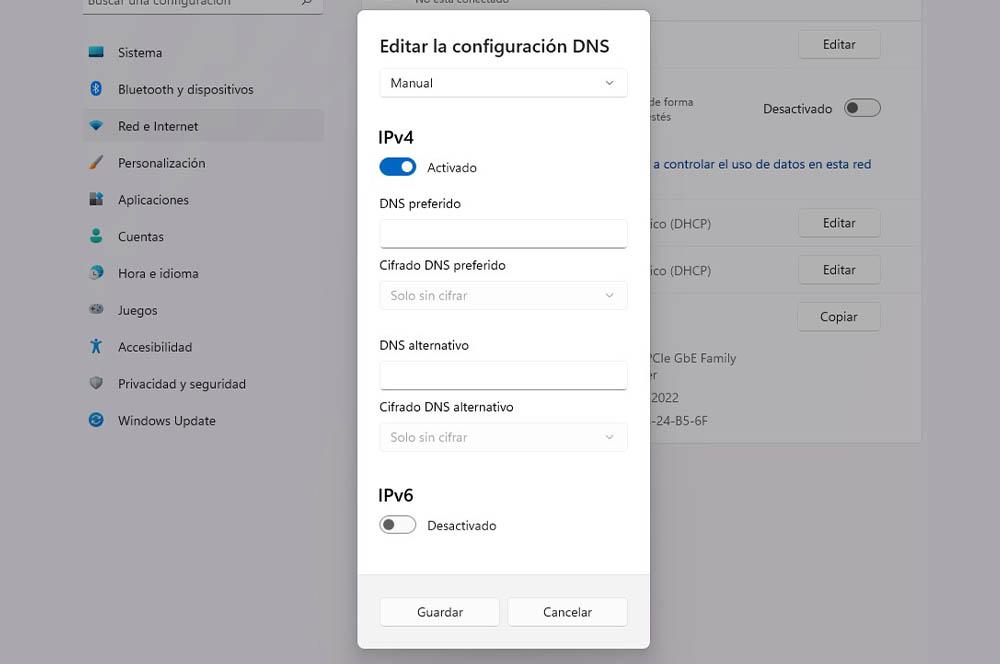La sécurité du réseau Internet domestique est très importante. Et c'est que, bien qu'il existe une série de conseils pour empêcher les cybercriminels ou d'autres personnes de se faufiler dans notre connexion, ce n'est pas toujours suffisant. Pour cette raison, il existe une solution qui nous aidera bloquer les logiciels malveillants et pas seulement cela, mais nous pouvons aussi dire adieu au contenu pour adultes.
De plus, la solution est assez simple. Nous n'avons qu'à nous servir de Cloudflare DNS adresses. Nous aurons la chance de les configurer sur Android appareils ou, si nous préférons, sur un Windows l'ordinateur. Soyez donc très attentif :

Cloudflare DNS
Nous n'entrerons pas dans les détails de ce que un serveur DNS comprend, mais nous précisons qu'il s'agit d'un élément de base d'une connexion Internet. Fondamentalement, car il est chargé de traduire les noms de domaine en adresse IP du serveur sur lequel est hébergé le site Web que nous souhaitons visiter. Et non seulement cela, mais ils peuvent améliorer la sécurité de l'appareil qui se connecte au réseau Internet domestique.
Pour cette raison, avec la solution Cloudflare nous pouvons configurer le DNS pour éviter les logiciels malveillants et le contenu pour adultes. Et, pour cela, il faut prendre en compte les deux paires d'adresses DNS : 1.1.1.2 et 1.0.0.2 , les adresses DNS qui bloqueront les logiciels malveillants et les adresses 1.1.1.3 et 1.0.0.3 qui peuvent bloquer le contenu pour adultes, mais aussi les logiciels malveillants.

Maintenant, nous devons savoir comment ils peuvent être configurés dans les appareils que nous avons mentionnés ci-dessus. Pour y parvenir, nous vous indiquerons une série d'étapes que vous devrez suivre à partir de ces mêmes appareils pour utiliser le DNS de Cloudflare .
Comment configurer DNS
Dans ce cas, nous pouvons choisir d'ajouter ces paires DNS à notre maison périphérique routeur afin que tous les appareils qui se connectent au réseau bloquent les logiciels malveillants et le contenu réservé aux adultes. Pour ce faire, vous devez entrer les paramètres de l'appareil :
- Mettez le adresse 192.168.1.1 dans l'URL du navigateur.
- Maintenant, entrez le nom d'utilisateur et le mot de passe.
- Entrez dans la section DNS qui se trouve généralement dans la configuration avancée ou dans les options WAN.
- Trouvez IPv4 et changer le DNS à l'une des paires DNS précédentes que nous vous avons fournies, en remplacement de celles fournies en standard.
- Lorsque vous redémarrez le routeur , tous les appareils qui se connectent au réseau seront déjà protégés.
Dans le cas où vous n'arrivez pas à configurer le DNS car votre opérateur ne vous le permet pas, il sera temps de changer la configuration DNS d'un appareil en particulier, que ce soit un mobile Android ou un ordinateur Windows :
Android
- Allez sur le téléphone Android Paramétres .
- Appuyez sur la section Connexions ou Wi-Fi.
- Accéder aux paramètres de connexion avancés.
- Cliquez sur Paramètres IP ou recherchez une option similaire.
- Cliquez sur IP statique et recherchez l'option DNS.
- Là, vous devrez mettre le Champs DNS 1 et 2 avec 1.1.1.2 et 1.0.0.2 ou 1.1.1.3 et 1.0.0.3 .
Windows
- Allons au Paramètres app.
- Nous entrons Réseau et Internet t.
- Selon notre connexion (câble ou WiFi), nous accédons au WiFi ou à l'Ethernet.
- Dans le Wi-Fi , nous touchons les propriétés et cliquons sur modifier dans l'onglet d'attribution du serveur DNS. Nous le changeons en Manuel> IPv4 et écrivons le DNS Cloudflare.
- Si nous avons l'ordinateur connecté par câble à Internet, nous allons à Ethernet , on touche sur modifier dans la case Affectation du serveur DNS > Manuel > IPv4 et dans DNS préféré et DNS alternatif nous écrirons 1.1.1.2 et 1.0.0.2 ou 1.1.1.3 et 1.0 .0.3.